Загрузите и обновите драйвер звуковой карты для Windows 10/8/7
Опубликовано: 2021-01-30Вы не слышите звук в наушниках или динамике компьютера? Windows отстает в распознавании звуковой карты на вашем компьютере? Тогда это может происходить из-за устаревшего драйвера звуковой карты.
Практически все проблемы со звуком связаны с неисправностью звуковой карты. Для проверки звуковой карты и процессоров ПК с ОС Windows требуются совместимые и точно работающие драйверы звуковой карты. Старый, сломанный, поврежденный или неисправный драйвер звуковой карты может нарушить эффективную связь между звуковой картой и системой.
Следовательно, необходимо загрузить подходящий драйвер для вашей звуковой карты . Однако существует множество способов загрузить драйвер для звуковой карты. Но, для того же, мы перечислили лучшие способы выполнить загрузку драйвера для звуковой карты. Вы можете выбрать один метод в соответствии с вашими предпочтениями.
Но, если у вас нет времени просматривать всю статью, чтобы выбрать лучший метод, то мы рекомендуем вам использовать отличное стороннее программное обеспечение, такое как Bit Driver Updater. Программное обеспечение обладает полностью автоматическими функциями, чтобы обеспечить вам легкий доступ.
Bit Driver Updater — всемирно признанная утилита для восстановления всех неисправных или сломанных драйверов всего за несколько щелчков мыши. Кроме того, утилита обновления драйверов также может максимизировать производительность вашей системы в целом. Чтобы начать работу с Bit Driver Updater, щелкните ссылку для загрузки ниже.
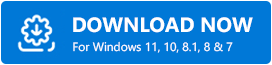
Чтобы узнать больше о Bit Driver Updater, например о том, как он работает, прочитайте руководство по загрузке до конца.
Способы загрузки и обновления драйвера звуковой карты для Windows 10/8/7
В этой статье мы собрали наиболее удобные способы обновления драйверов звуковой карты. Вы можете выбрать ручной или автоматический подход для выполнения загрузки драйвера для звуковой карты.
Способ 1: обновить драйверы звуковой карты вручную с помощью диспетчера устройств
Следуйте приведенным ниже инструкциям, чтобы использовать Диспетчер устройств для обновления и установки драйверов звуковой карты.
Шаг 1. Чтобы вызвать диалоговое окно «Выполнить», одновременно нажмите логотип Win и клавишу R.
Шаг 2: Затем введите devmgmt.msc в поле, а затем нажмите клавишу ввода на клавиатуре. Или вы также можете нажать на кнопку «ОК».
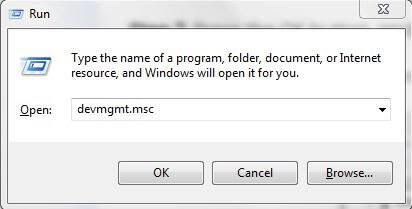
Шаг 3: Вышеупомянутый шаг приведет вас к окну диспетчера устройств. Теперь прокрутите вниз и выберите «Звуковые, видео и игровые контроллеры» и нажмите на него, чтобы развернуть категорию.
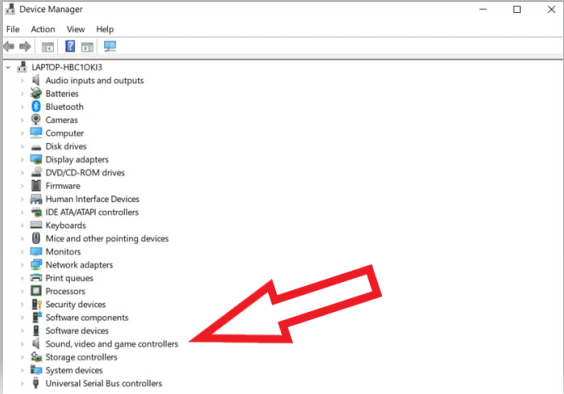
Шаг 4: Теперь щелкните правой кнопкой мыши драйвер звуковой карты и выберите параметр «Обновить драйвер» из списка параметров.
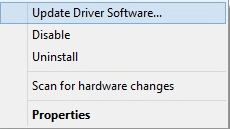
Шаг 5: После этого в следующем окне будут показаны два варианта, которые вы должны использовать с первым, т. Е. Автоматический поиск обновленного программного обеспечения драйвера .
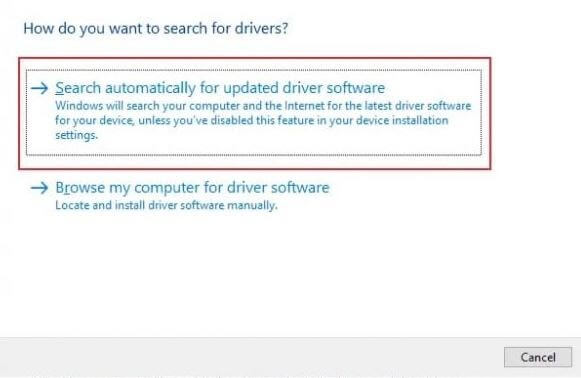
После этого Windows начнет находить обновления для вашего звукового драйвера, а затем и устанавливать их.
Читайте также: Как восстановить аудио (звук) драйверы Windows 10
Способ 2: используйте официальную страницу поддержки для ручного обновления драйверов звуковой карты
Помимо диспетчера устройств, вы также можете использовать официальный сайт производителя для загрузки и установки драйвера для вашей звуковой карты. Все, что вам нужно сделать, это просто выполнить следующие шаги!
Шаг 1: Зайдите на официальный сайт производителя вашей звуковой карты.
Шаг 2: Затем перейдите к варианту загрузки или поддержки драйвера и выберите его.
Шаг 3: Теперь выберите драйвер, который вы хотите обновить.
Шаг 4: После этого выберите совместимую версию операционной системы Windows.
Шаг 5: Затем загрузите самый последний драйвер, соответствующий вашим требованиям.
Скачав самую новую версию драйвера звуковой карты для windows 10, необходимо ее установить. Но имейте в виду, что перед установкой последней версии звукового драйвера не забудьте удалить его старую версию. Вот как вы можете удалить старую версию звукового драйвера с помощью диспетчера устройств.

Шаг 1: Запустите диспетчер устройств.
Шаг 2: Затем найдите звуковые, видео и игровые контроллеры и разверните его категорию, чтобы просмотреть список звуковых драйверов.
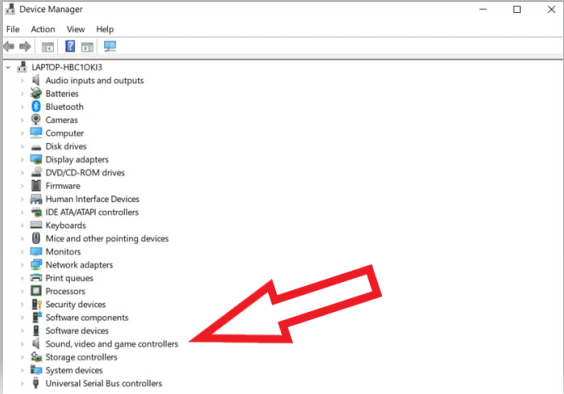
Шаг 3: Затем выберите звуковой драйвер, для которого вы загрузили последнюю версию, и щелкните его правой кнопкой мыши, чтобы выбрать «Удалить».
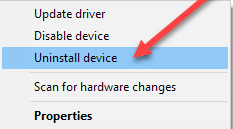
После удаления старой версии драйвера вы можете запустить установочный файл, чтобы установить новую версию драйвера звуковой карты. Наконец, снова запустите компьютер, чтобы подтвердить новые изменения.
Подробнее: Как исправить проблемы со звуком на ПК с Windows 10
Способ 3. Запустите Центр обновления Windows для автоматической загрузки и установки драйверов звуковой карты
Следуйте приведенным ниже инструкциям, чтобы запустить Центр обновления Windows для обновления драйвера звуковой карты:
Шаг 1: Нажмите клавиши Win + I на клавиатуре, чтобы запустить настройки Windows.
Шаг 2: Затем нажмите «Обновление и безопасность ».
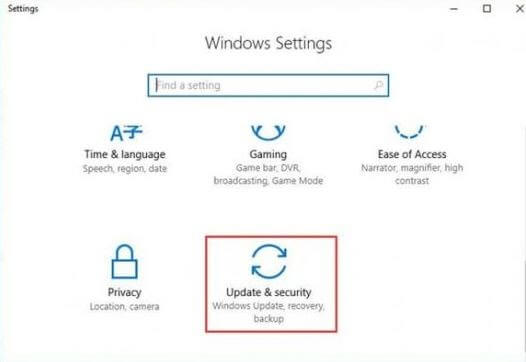
Шаг 3. После этого выберите Центр обновления Windows в левой панели меню, а затем нажмите кнопку «Проверить наличие обновлений» .
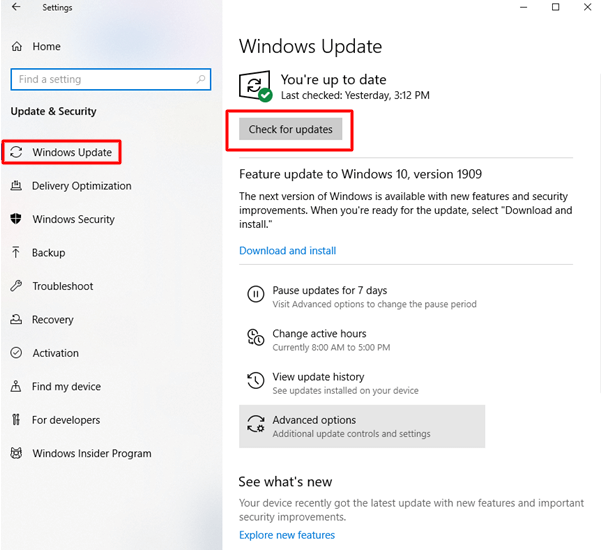
Теперь Windows начнет поиск обновлений и автоматически установит их. Обновления Windows включают все обновления драйверов и других исправлений безопасности. Однако иногда Windows не может обновить драйверы, в этом случае вы можете использовать инструмент обновления драйверов.
Подробнее: Лучший бесплатный звуковой эквалайзер для Windows 10
Метод 4: Используйте Bit Driver Updater для автоматического обновления драйверов звуковой карты
Обновление драйверов вручную — довольно сложная задача, поскольку она требует хорошего понимания технических навыков. Кроме того, установка новых обновлений занимает много времени. И, вдобавок ко всему, иногда он устанавливал неправильные или неисправные драйверы. Следовательно, чтобы предотвратить риск, мы советуем вам использовать Driver Updater Tool для той же задачи.
Использование инструмента обновления драйверов — мудрый шаг. Поэтому вы можете использовать Bit Driver Updater, ведущее средство обновления драйверов до настоящего времени. Bit Driver Updater позволяет легко и быстро обновлять драйверы по сравнению с другими. Кроме того, он может повысить производительность вашей системы . Это приложение позволяет планировать сканирование и создавать резервные копии старых драйверов на случай любых неполадок. Ниже приведены инструкции, которым необходимо следовать, чтобы обновить драйверы с помощью Bit Driver Updater:
Шаг 1. Загрузите и запустите в своей системе средство обновления битовых драйверов.
Шаг 2: Затем программа автоматически начинает поиск устаревших или неисправных драйверов. Итак, сохраняйте спокойствие и расслабьтесь до процесса сканирования.
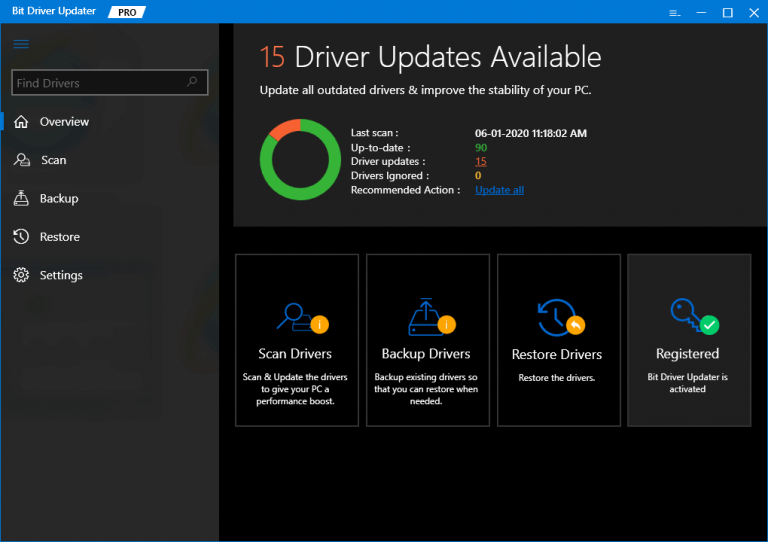
Шаг 3: После этого отображается список драйверов, требующих обновления. Теперь вам нужно щелкнуть вкладку «Обновить сейчас», показанную рядом с драйвером.
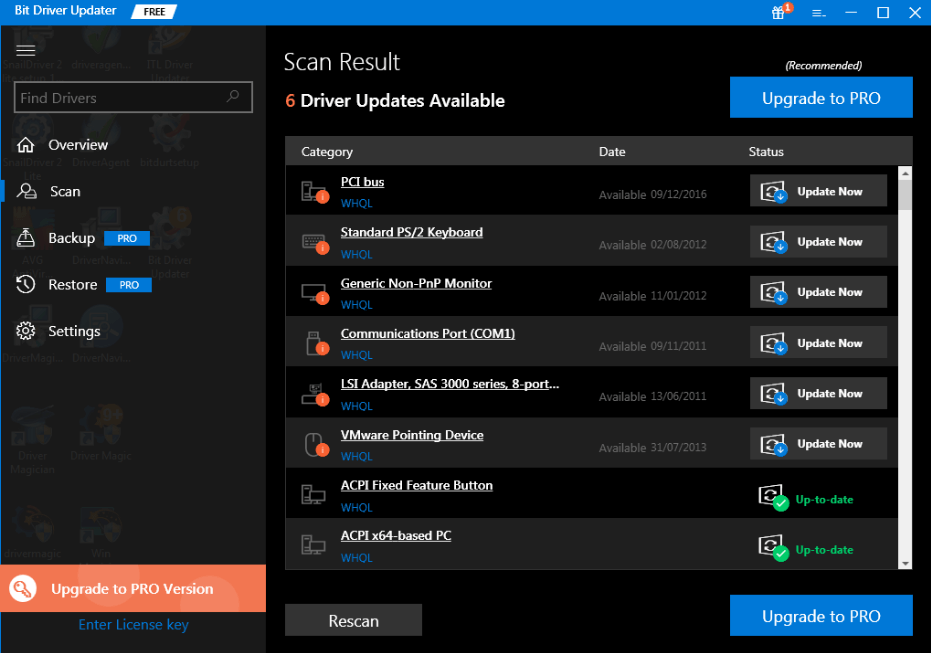
Шаг 4: Или, чтобы обновить все драйверы одним щелчком мыши, вы также можете нажать на вкладку «Обновить все».
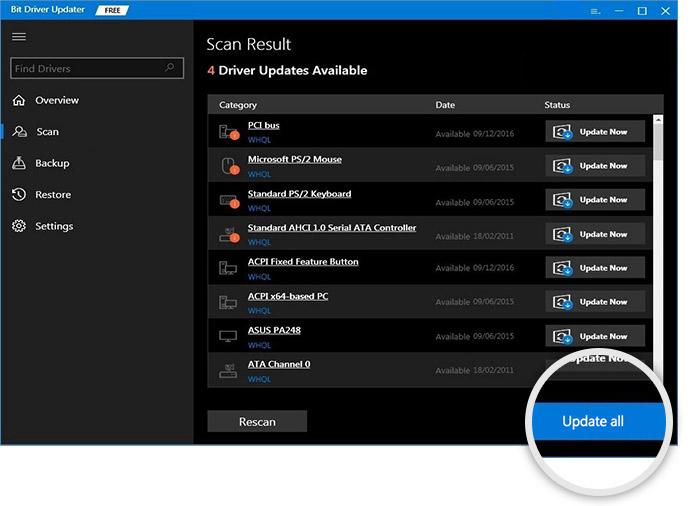
Вот и все! Что нужно сделать, чтобы обновить драйверы с помощью комплексного решения Bit Driver Updater . Загрузите уникальное решение прямо сейчас, нажав кнопку загрузки, указанную ниже!
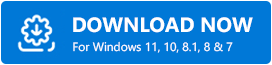
Как лучше всего обновить драйвер звуковой карты в Windows 10, 8, 7?
Подводя итог, можно сказать, что это были самые простые, но продуктивные способы обновления драйверов звуковой карты . Однако вам не нужно пробовать их все, вам просто нужно пройти все способы, а затем выбрать идеальный. И, если вы ищете нашу точку зрения, то мы хотели бы предложить вам подойти к автоматическому способу обновления драйверов звуковой карты. Используя Bit Driver Updater, вы можете не только обновить устаревшие драйверы, но и повысить уровень производительности вашей системы.
Итак, это все! Надеемся, вам понравилась наша запись. Оставьте комментарий в поле ниже. Наконец, подпишитесь на нашу рассылку новостей, чтобы быть в курсе каждой технической информации.
